“我的PDF文件很大。有什麼辦法可以減小PDF的大小?”
“除了壓縮 PDF 之外,還有其他方法可以減小 PDF 文件的大小嗎?”
通常,PDF 文件會包含許多圖形或圖像,因此尺寸會更大。這會導致一些麻煩,例如當我們需要通過電子郵件發送 PDF 但受到大小限制時,或者我們的設備沒有足夠的存儲空間時。對此,我們需要減小PDF文件的大小。
所以在這篇博客中,將推薦 8 種方法來幫助您減少 PDF 大小而不損失太多質量。閱讀後,您會發現縮小 PDF 大小非常簡單。現在,跟我來看看吧。

1. 在任何設備上減少 PDF 大小的最佳方法 - EasePDF
需要定期處理 PDF 的人可能需要在任何設備上始終配合 PDF 文檔。因此,第一種方法將介紹在任何設備(包括台式機和手機)上減小 PDF 文件大小的最佳方法。您需要的唯一工具是EasePDF。
EasePDF是一個在線 PDF 管理器,為人們提供了 30 多種不同的工具來轉換、編輯、組織或保護 PDF。當然,它提供了“壓縮PDF ”功能來幫助您減小PDF大小。從幾個方面分析,你就會知道為什麼EasePDF是減少 PDF 大小而不損失質量的最佳選擇。

EasePDF在線PDF壓縮器的特點
- 可選擇的壓縮級別- EasePDF提供 1-10 個壓縮級別供用戶選擇以優先壓縮 PDF 文件。
- 批量壓縮- 通過將多個PDF文檔上傳到EasePDF,它會一次處理任務以提高效率。
- 流暢的性能- EasePDF嵌入了先進的技術,以確保流暢、快速的 PDF 處理性能。
- 智能壓縮- EasePDF還採用智能壓縮方法來確保 PDF 的質量可以保持在最佳狀態,而不會造成太大的質量損失。
- 安全模式- 通過應用 256 位 SSL 加密和自動刪除, EasePDF將確保您上傳的所有文件安全。
- 直觀的用戶界面和清晰易懂的壓縮過程;
- 快速流暢的PDF壓縮速度,提升效率;
- 應用安全數據保護技術;
- 可同時批量壓縮 PDF 文件。
- 每月賬單 - 7 美元/月
- 按年計費 - 4 美元/月(48 美元/年)
- 通過拖放來減少PDF文件的簡單過程;
- 為確保數據安全而採用的安全方法;
- 適用於各種設備和系統;
- 壓縮PDF後保持完美的質量;
- 無需安裝軟件。
- 每月 - 12 美元/月
- 每年 - 9 美元/月(108 美元/年)
- 性能穩定;
- 提供更多PDF編輯、整理工具;
- 離線 PDF 編輯可能可用。
- 無法控制的壓縮級別;
- 僅可用於減小 PDF 的一點點大小;
- 該軟件訂閱費用昂貴。
- 該軟件僅適用於Mac系統;
- 免費試用包含限制。
如何通過EasePDF減小 PDF 的大小
現在,只需按照這個簡短的教程,看看如何通過 EasePDF 的在線 PDF 壓縮器在任何設備上手動減小 PDF 大小。
步驟 1.轉到 EasePDF 的頂部導航欄,您應該下拉“所有 PDF 工具”菜單以從列表中選擇“壓縮 PDF”。
第2步。點擊“添加文件”圖標以上傳您需要從設備上減小其大小的 PDF 文件。
注意:您可以連接到您的Google Drive、 Dropbox或OneDrive庫並從那裡導入 PDF 文件。也可以使用 URL 添加在線 PDF。
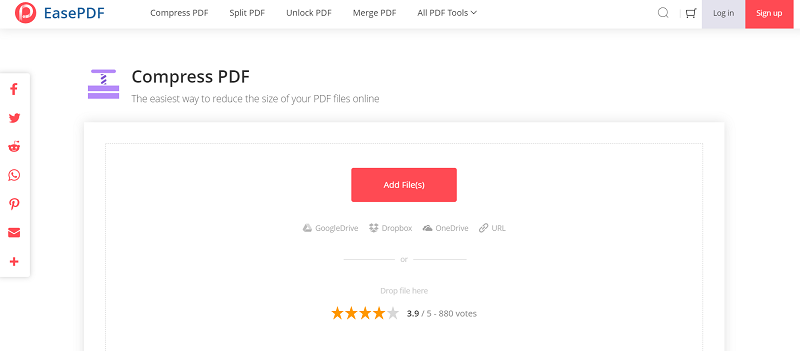
步驟 3.上傳 PDF 後,現在選擇壓縮級別。 EasePDF提供 1 到 10 級供您選擇。做出選擇後,點擊“壓縮 PDF”圖標, EasePDF將開始為您處理壓縮。

STEP 4.等待幾秒鐘,壓縮後的 PDF 就準備好了。現在,只需點擊“下載”圖標,較小的 PDF 文件將直接保存到您的設備。
2. 其他可輕鬆減小 PDF 文件大小的在線工具
除了提供EasePDF的 PDF 壓縮器外,還有其他在線選項提供可靠的工具來輕鬆減小 PDF 文件大小。這裡有另外兩個備份平台,它們為您推薦了在線 PDF 文件大小縮減器。
#1. iLovePDF
iLovePDF還帶來了一個易於掌握的在線壓縮器,使用戶可以輕鬆手動縮小 PDF 大小。其簡單的界面和清晰的壓縮過程使該工具適合專業人士和初學者使用。直接通過將文件導入壓縮器,選擇一種模式, iLovePDF可以為您快速處理壓縮。
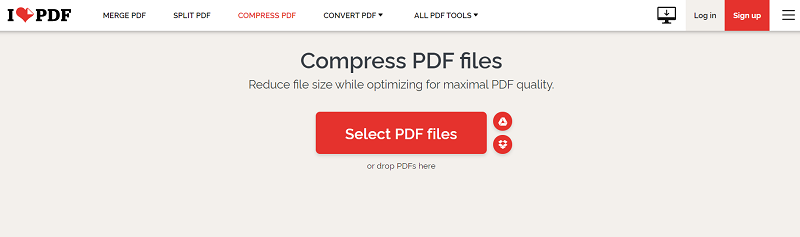
iLovePDF的特點
iLovePDF的定價
#2.Smallpdf
另一個減少 PDF 文件大小的在線選項是Smallpdf提供的在線壓縮器。 Smallpdf是一個多功能的在線 PDF 工具提供商,為用戶帶來強大但易於掌握的功能,讓用戶可以輕鬆轉換、編輯或組織 PDF。憑藉直觀的界面和清晰的指導,用戶可以快速掌握管理其 PDF 文件的工具。
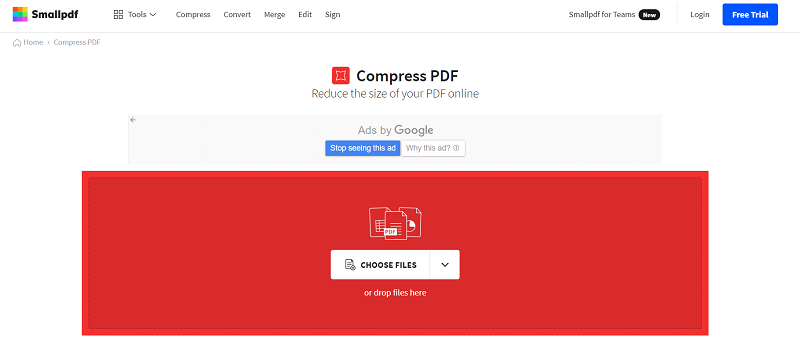
Smallpdf的特點
Smallpdf的定價
3. 減少PDF大小的桌面軟件
儘管有在線選項,但一些用戶可能希望在桌面軟件的幫助下離線減小 PDF 的大小。它們帶來的好處有幾個:
因此,這部分想介紹另外兩個桌面軟件,以便您也可以在桌面上手動縮小PDF大小。
#1. Adobe 雜技演員
如果您是專業用戶,那麼您必須了解 Adobe Acrobat,這是一款用於桌面管理、轉換和編輯 PDF 的最佳 PDF 編輯軟件。它隱藏了一種在保存文檔的同時減小 PDF 大小的非常有效的方法。您只需單擊幾次即可將文檔保存為較小的尺寸。以下是執行此操作的操作:
步驟 1.使用 Adobe Acrobat 打開您的 PDF 文件。
步驟 2.現在,移至“文件”並單擊“保存”選項。
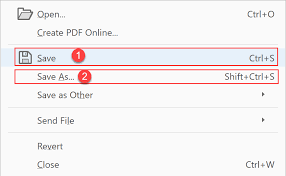
就這樣!你覺得這很棘手嗎?實際上,大多數人會選擇在編輯 PDF 後單擊“另存為”圖標並輸出它。但是,它會通過處理完整的重寫來添加大量信息。但是“保存”選項不會添加此類重寫信息,因此文件大小會相對較小。
缺點
#2. Cisdem PDF壓縮器
Cisdem PDF 壓縮器是一款桌面PDF壓縮器,為用戶帶來高質量的PDF壓縮服務。為了提高效率,Cisdem PDF 壓縮器採用智能 PDF 處理技術來加快壓縮和下載過程。此外,它還允許批處理功能一次解析多個 PDF 文件。因此,用戶可以減少 PDF 文件的大小,而不會一次浪費太多時間。
在 Cisdem PDF 壓縮器的幫助下,只需 4 個步驟即可減小 PDF 的大小。
STEP 1.安裝好後啟動軟件。
步驟 2.將您希望縮小尺寸的 PDF 文件拖放到軟件中。
步驟 3.選擇壓縮模式。
第 4步。通過點擊“壓縮”圖標開始減小它們的尺寸。
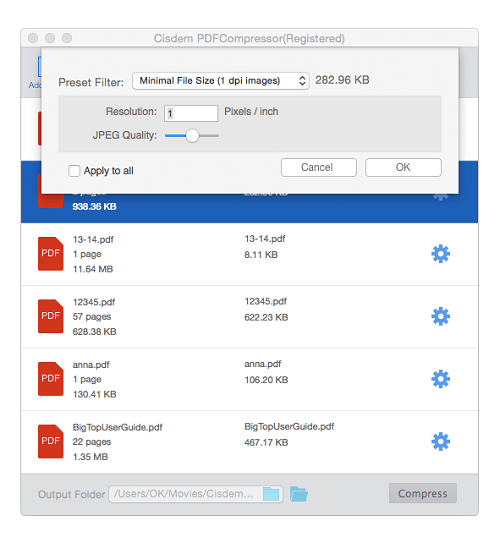
缺點
4. 3 種你可能不知道的減少 PDF 大小的方法
減小 PDF 大小最直接的方法是壓縮文件。但是你知道有更多的方法可以在不壓縮的情況下減小尺寸嗎?這個額外的部分想向您介紹 3 個額外的技巧,可以在不使用壓縮功能的情況下減少 PDF 文件的大小。現在看一看。
方式 1. 刪除Pages以減小 PDF 大小
當您的 PDF 文件包含一些不必要的頁面時,它的大小肯定會更大。因此,刪除那些不需要的頁面也是減小 PDF 大小的有效方法。 EasePDF提供了“刪除PDF ”工具,它也可以幫助您輕鬆完成。
步驟 1.轉到EasePDF後,導航到“刪除 PDF”工具並上傳您需要從中刪除頁面的 PDF 文件。
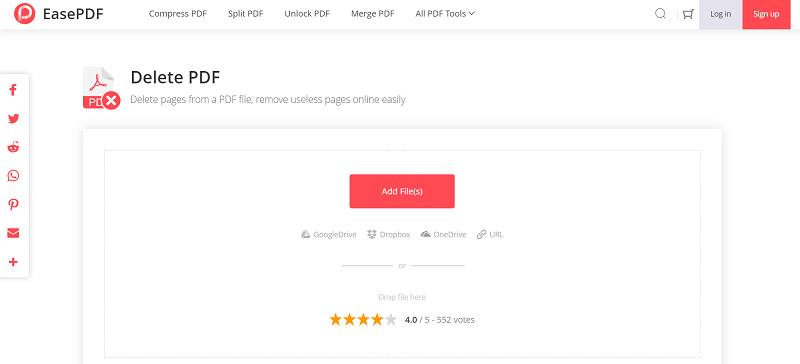
STEP 2.文件上傳後,界面中會列出所有頁面。只需將光標移動到縮略圖,就會出現一個垃圾桶圖標。單擊它,頁面將被刪除。
注意:您還可以向下移動以輸入頁碼或有效刪除 PDF 頁面的範圍。
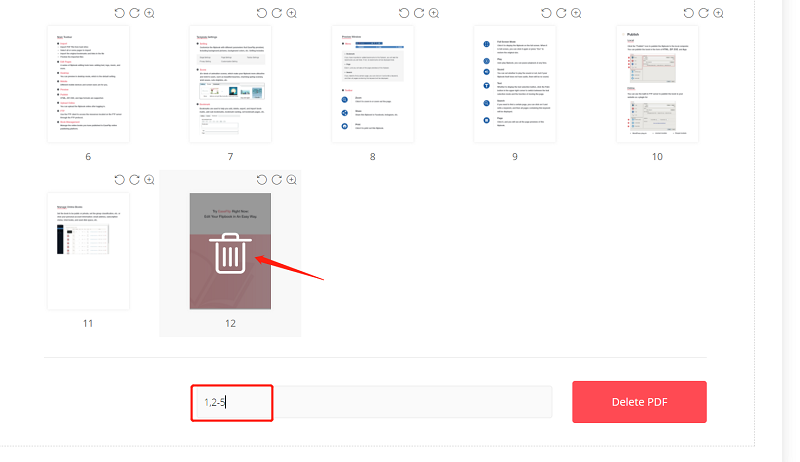
STEP 3.當您從文件中刪除不需要的頁面後,單擊“刪除PDF”圖標, EasePDF處理刪除後會帶上準備好的文件供您下載。
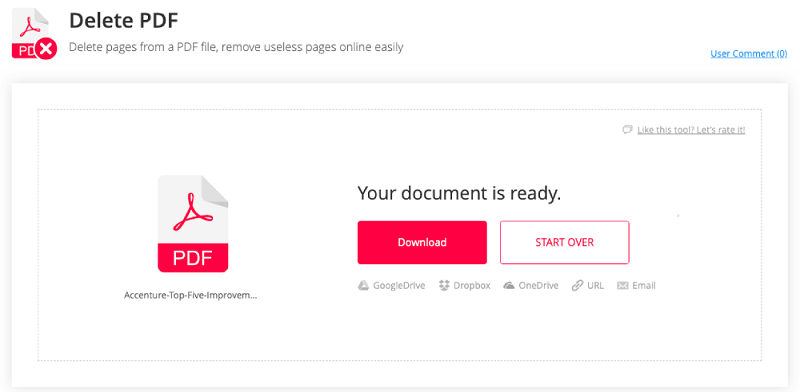
方式 2. 使用 Adobe 的 PDF 優化器刪除不需要的對象
當您的 PDF 文件因鏈接、書籤、表單域甚至 JavaScript 等一些不必要的元素而增加時,Adobe 提供了一個內置的 PDF 優化器,只需單擊一下即可將其刪除。通過這種方式,您只需減小 PDF 大小而不會降低質量。
步驟 1.啟動 Adobe Acrobat 並打開您需要縮小其大小的 PDF 文件後,轉到工具欄上的“文件”。
步驟 2.向下移動到“另存為其他”選項,然後單擊“優化的 PDF...”。
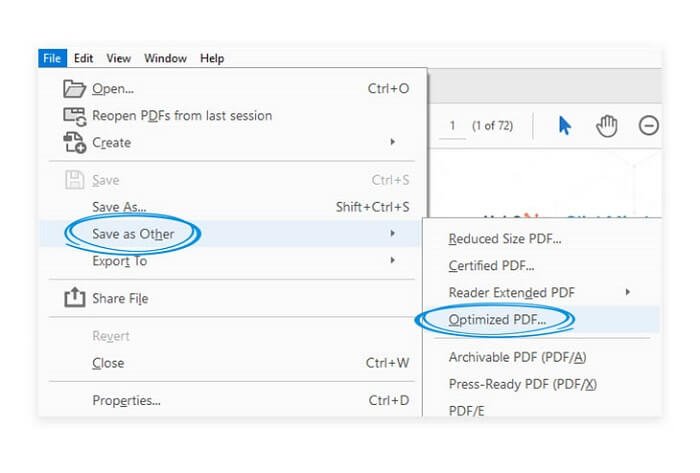
STEP 3.在“PDF Optimizer”窗口中,選擇需要刪除的字體、圖片等對象。
STEP 4.最後,單擊“確定”應用更改,這些對象將從您的 PDF 中刪除,並且可以減小 PDF 的大小。
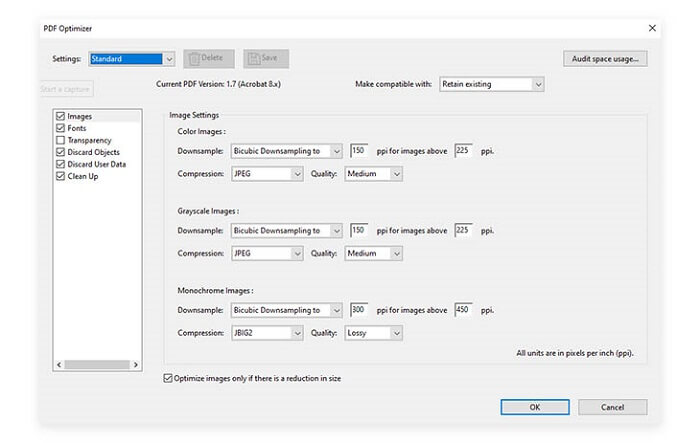
方式 3. 通過轉換顏色減少 PDF 大小
一些人知道顏色是減小 PDF 大小的關鍵。實際上,如果您的 PDF 內容中的顏色是 CMYK 形式,它們會相對占據更大的空間。因此,用戶可以將 CMYK 顏色轉換為 RGB,您將看到 PDF 文件大小的顯著變化。
步驟 1.在 Adobe Acrobat 中打開 PDF 文件後,轉到“工具”>“印刷製作”>“轉換顏色”。
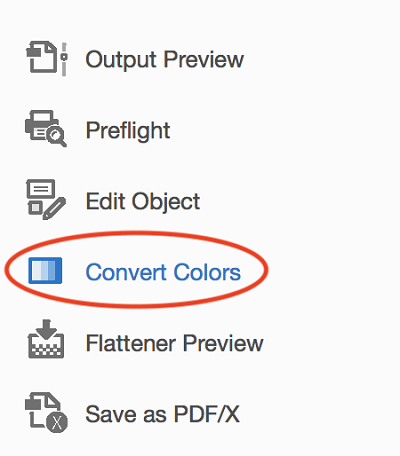
STEP 2.彈出窗口後,移至“文檔顏色”部分並選擇“RGB 顏色空間”。
STEP 3.然後向左轉,選擇“FOGRA39 profile”,這是一個打印標準。
STEP 4.接下來,您只需選擇需要轉換顏色的PDF頁面,點擊“確定”圖標,即可轉換顏色形式,從而使PDF文件體積更小。
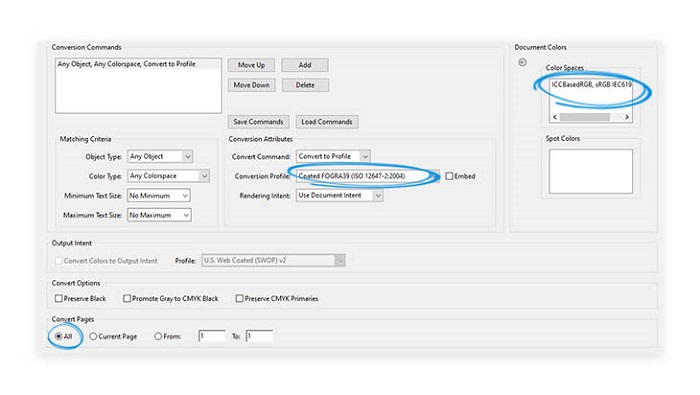
這 8 種方法包括您在任何設備上減小 PDF 大小可能需要的所有方法。當您發現您的 PDF 太大而無法傳輸或占用太多存儲空間時,只需選擇您喜歡的方法來有效地減小其大小!
本文是否有幫助?
是的 或者 不
























Comment
成為第一個發表評論?
嘿,這個資源還沒有任何評論。您現在要分享您的評論嗎?
您的評論
請輸入您的名字
請輸入正確的電子郵件地址
感謝您的反饋意見
我們衷心感謝您的評論,它們對我們真的很有幫助。如果您喜歡EasePDF,請與您的朋友分享。
分享